윈도우11 앱 기본 설치 위치를 변경하는 방법
IT,PC,모바일,스마트폰 정보와 팁 그리고 제품리뷰와 생활정보
윈도우11 앱 기본 설치 위치를 변경하는 방법
이 글을 보는데 도움이 되는 목차
설치 파일을 다운로드 받아서 설치를 하는경우에는 대체로 기본 설치 위치가 지정되어 있고 변경이 가능합니다. 하지만 스토어에서 설치를 하는 경우에는 설정되어 있는 기본경로를 사용을 하게 되는데요. 이번 포스팅에서는 윈도우11 앱 기본설치 위치를 변경하는 방법에 대해서 간단하게 알아 보려고 합니다. C: 의 용량이 모자른 경우에는 드라이브를 변경해서 새로운 설치 위치에 저장을 할수가 있습니다.
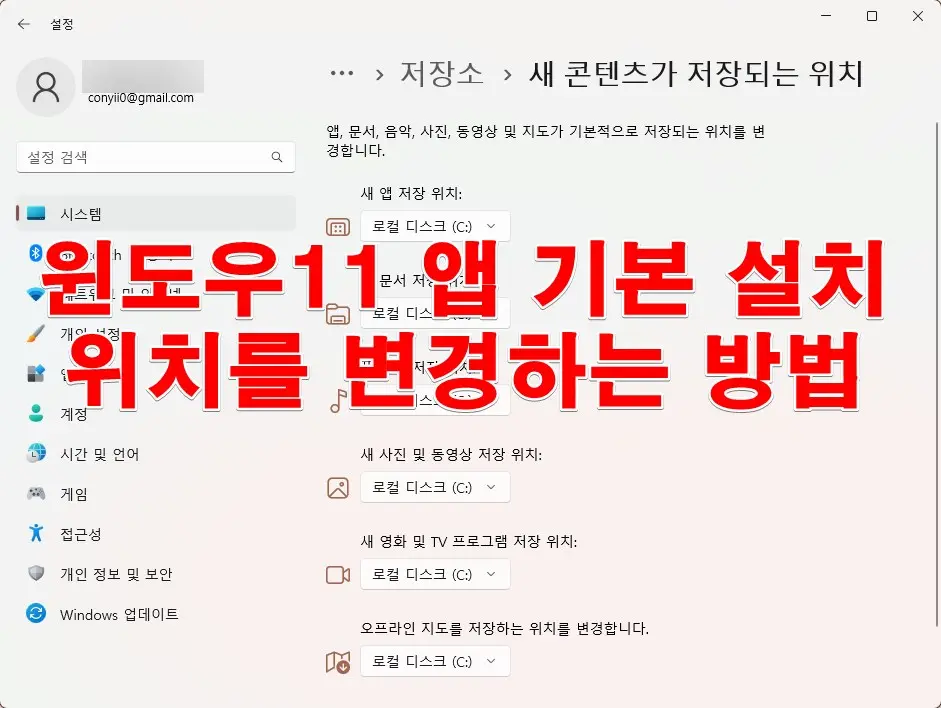
기본 설치 위치를 변경을 하기 위해서는 아래와 같이 윈도우 설정에서 변경이 가능합니다.
윈도우11 [설정]-[시스템]-[저장소] 순으로 메뉴를 클릭을 합니다.
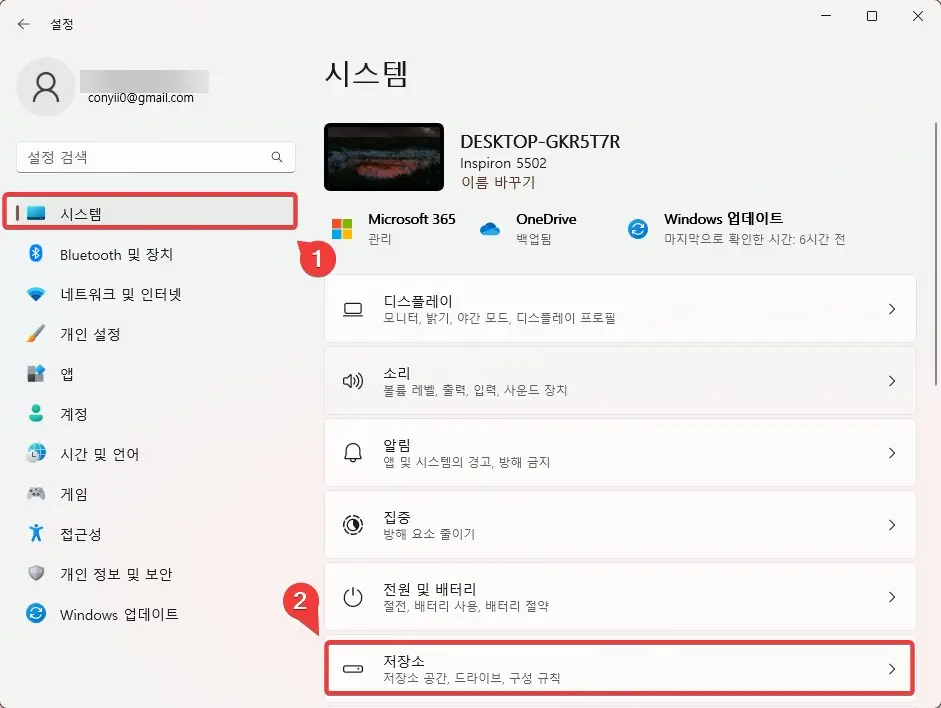
저장소에 들어 가시면 아래쪽에 "고급 저장소 설정" 이라고 되어 있는 메뉴가 있습니다. 고급 저장소 설정에서 위치를 변경을 할수가 있습니다.
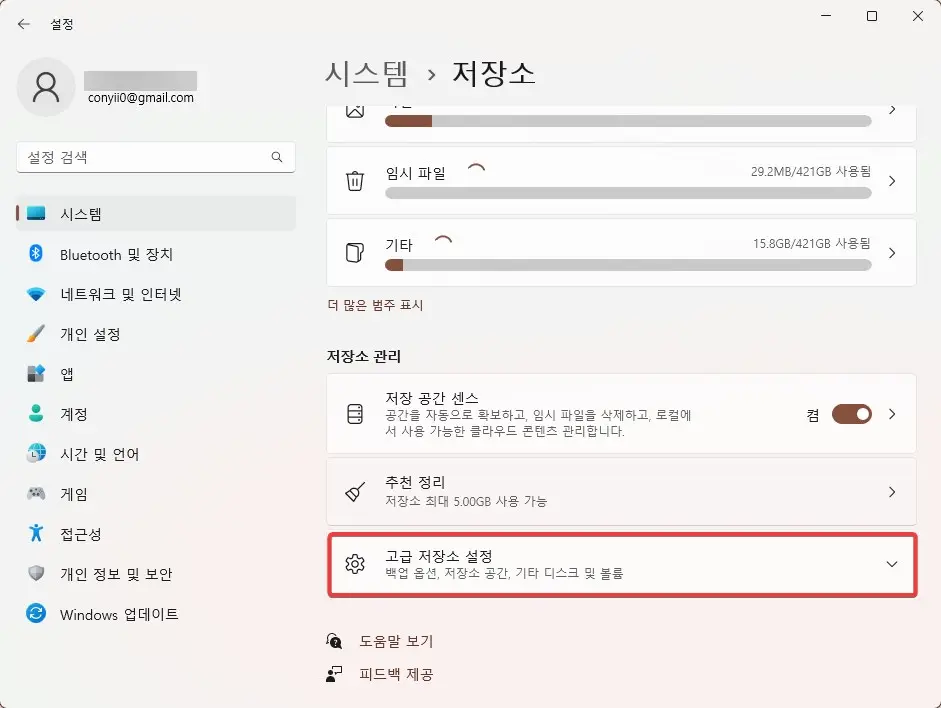
"고급 저장소 설정" 에 들어 가시게 되면 "새 콘텐츠가 저장되는 위치" 라고 되어 있는 메뉴가 있습니다. 여기에서 새 앱 저장 취이부터 새문서, 새음악, 새영화 및 TV프로그램, 오프라인 지도 등의 위치를 설정을 할수가 있습니다. 위치는 디렉토리 까지 지정을 할수는 없습니다. 드라이브로 지정을 할수가 있고 기본은 모두 로컬 디스크 (C:) 로 되어 있습니다.
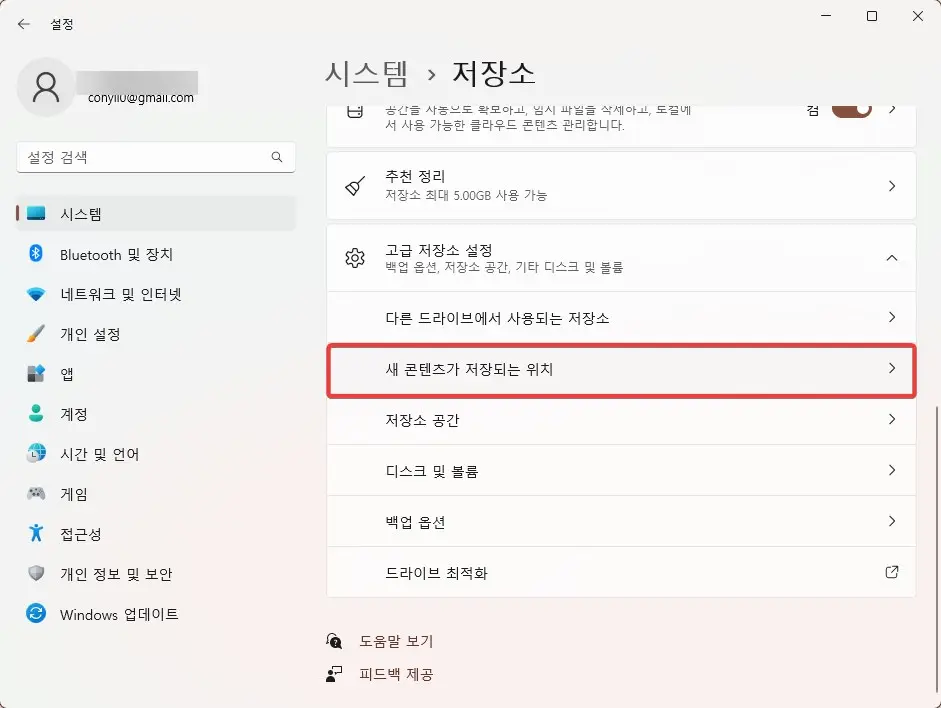
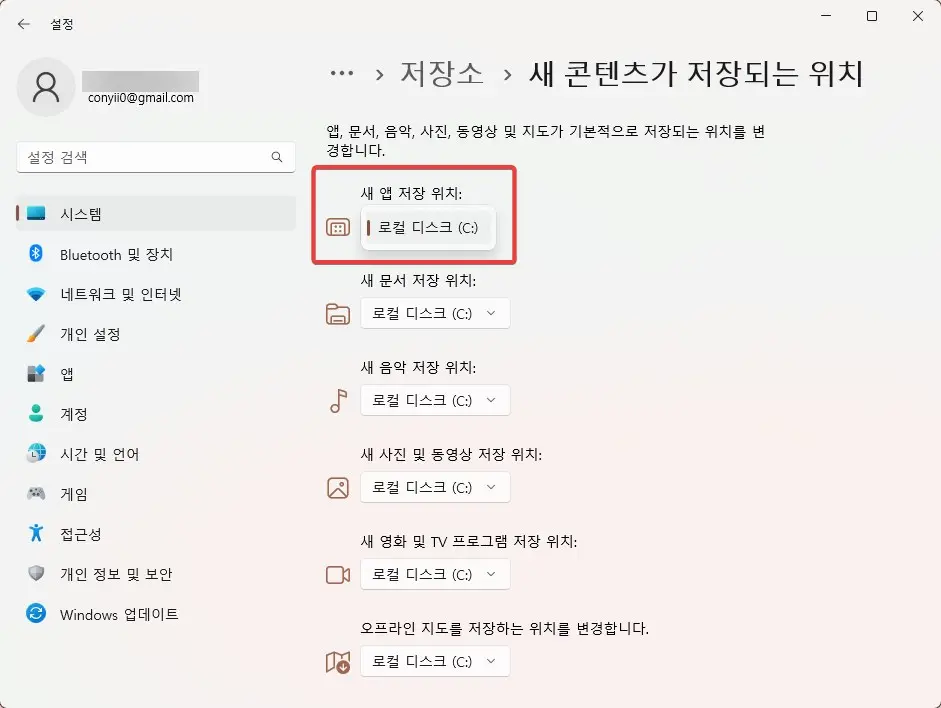
드라이브를 변경을 하게 되면 해당 드라이브에 C: 에 있는 앱 경로와 비슷한 경로가 생성이 되고 이후에 설치 되는 앱들은 모두 변경된 위치로 저장이 되게 됩니다.
이상으로 이번 포스팅에서는 윈도우에서 스토어에서 설치하는 앱의 기본 경로를 변경하는 방법에 대해서 알아 보았습니다. C: 공간이 부족한경우에는 이렇게 변경을 해서 사용을 해보세요 ^^ 그럼 도움이 되셨길 바라면서 이만 포스팅 마치도록 하겠습니다. 읽어 주셔서 감사합니다.
